Quando si tratta di trasmettere un evento o uno sfogo casuale ai propri amici social media, potrebbe essere sensato farlo dove trascorri molto tempo: su Facebook. Facebook Live è un modo interattivo per condividere ciò che stai facendo mentre lo stai facendo.
La funzione è stata annunciata per la prima volta nel 2015 e disponibile solo per le celebrità. Da allora, Facebook lo ha reso disponibile a qualsiasi utente con un profilo o una pagina attivi.
Ecco come avviare un video live:

", " modalTemplate ":" {{content}} ", " setContentOnInit ": false} '>
- Nell'app Facebook, inizia a comporre uno stato come faresti normalmente.
- Su iOS, un elenco di opzioni verrà visualizzato sotto il campo di testo, tocca Video live> Continua.
- Su Android, tocca Vai in diretta> Continua.
- Dai un titolo al tuo live video (ad esempio "Playing miniature golf!") E imposta il livello di privacy (amici, pubblico, ecc.).
Una volta iniziato lo streaming, un avviso verrà inviato ai tuoi amici di Facebook, notificandoli sul tuo stream. La metà superiore dello schermo mostrerà ciò che i tuoi spettatori vedono, con un controllo per passare dalla fotocamera frontale a quella posteriore nell'angolo in alto a destra.

", " modalTemplate ":" {{content}} ", " setContentOnInit ": false} '>
La metà inferiore dello schermo mostra le notifiche dei commenti e i nuovi spettatori. Durante uno streaming, puoi aggiungere effetti di filtro al video, passare dalla fotocamera anteriore a quella posteriore o inserire commenti nel campo di testo in basso.
Su un dispositivo iOS, puoi anche disegnare sullo schermo per illustrare o evidenziare un oggetto per i visitatori. La funzione di disegno manca nella versione Android dell'app (almeno sui miei dispositivi). Tuttavia, gli utenti Android possono inviare inviti a specifici amici di Facebook durante un video in diretta, mentre la stessa funzione sembra essere assente dai miei dispositivi iOS.
Puoi eseguire lo streaming fino a 90 minuti prima che Facebook interrompa il feed. Al termine dello streaming, toccare Fine. L'ultima schermata ti darà alcune statistiche sul tuo stream, quindi chiedi se vuoi salvare una copia del video sul rullino fotografico del tuo dispositivo e / o caricare una versione ad alta risoluzione del video sul tuo account Facebook.
Facebook caricherà una copia dello stream sul tuo account, dove chi non è stato in grado di guardarlo dal vivo può guardare e commentare il video. Tutti i commenti lasciati dal live viewer verranno trasferiti sul feed di Facebook anche dopo lo streaming.
Nota dell'editore : questo post è stato originariamente pubblicato a febbraio 2016 e da allora è stato aggiornato con nuove informazioni sul servizio.




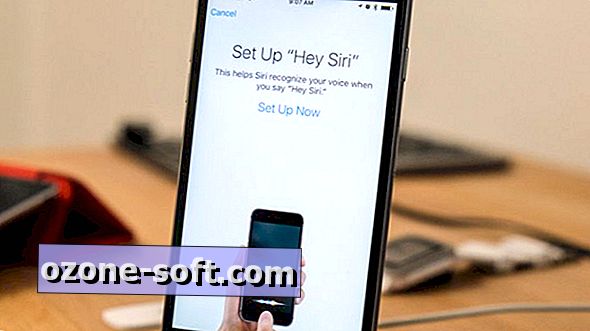








Lascia Il Tuo Commento